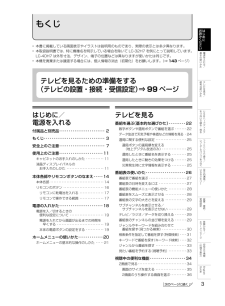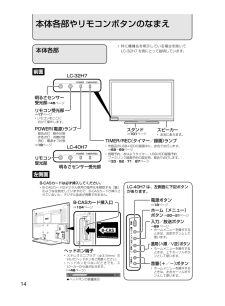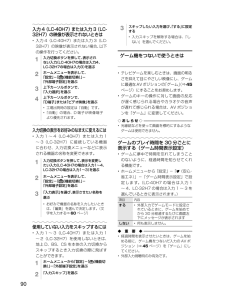Q&A
取扱説明書・マニュアル (文書検索対応分のみ)
"lc-32h7"7 件の検索結果
"lc-32h7"610 - 620 件目を表示
全般
質問者が納得二台(TVとレコーダー)を接続したために電波が減って、アンテナレベルが下がったと思われます
レコーダー側の受信レベルを見てください
私の所は、これが原因でしたので、
ブースターを入れるとアンテナレベルが、上がり安定しましたので
(取説に書いてあります)レベル以下でしょうから、
ブースターを入れるなどするしかないとおもいますよ
4240日前view138
全般
質問者が納得画素数の問題でしょう。そのテレビはフルHDでは無い機種ですから、パナソニックのプラズマがフルHDだと画質の差は歴然でしょう。
補足から。
液晶テレビでしたらこのモデルでしょう。
http://kakaku.com/item/K0000219519/
プラズマに付いては今販売されてる物は総てフルHDで、パナソニック製です。日立も販売していますが、パナソニックからのOEMです。
4212日前view104
全般
質問者が納得オートワイド設定はリモコンのホームを押し、設定を選択!
設定の項目の機能切換を選択!
機能切換の項目の画面表示設定を選択するとオートワイド設定があります!
4283日前view152
全般
質問者が納得お使いの機種はチューナーが1組しか無いため複数の番組を受信できません。
そのため録画は留守録や今見ているものの録画に限定されています。
裏録が出来るものはチューナーを2組以上搭載している機種です。
別にブルーレイレコーダーなどの単独レコーダーを買う以外基本的にありません。
チューナー増設機能付きテレビは最初からそういう設計で売るしか無いですが需要がないため作られていないのです。
4518日前view22
全般
質問者が納得›1、タコ足配線による影響で無線機能が上手く動作しないことはあるのか?
電圧低下でバッファローの無線LANルーターはなるらしい。
2、テレビによる電波干渉はあるのか?
テレビの影は電波が届きにくいが電波干渉は無い。
電波が弱い場合は無線親機の近くで使用したり他の無線LANが有るなら無線親機側で無線LAnチャンネル番号を変更してください。
無線LANのチャンネル干渉
http://pctrouble.lessismore.cc/network/wirelesslan_channel.html
無線...
4319日前view106
全般
全般
質問者が納得とりあえずゲーム機とテレビは接続されているのでしょうか?
そして入力切り替えをしても画像が出力されないということなのでしょうか?
4519日前view78
背厚 6.5mm明るさセンサー「無信号電源オフ」機能省エネ• テレビを見るお部屋の明るさに合わせて、画面の明るさを自動調整。無駄に消費する電力を低減します。• テレビ放送終了後など、番組が映らない状態になると約 15 分後に電源がオフになるよう設定ができます。LC-40H7 / 32H7 液晶カラーテレビ取扱説明書省エネおはみめ読じくにださい取扱説明書基電を液晶カラーテレビ使の本源入いれかる形 名エル シーたエイチLC-40H7LC-32H7エル シー®/便テなビ利レ使をい見エイチかるた/をUSBハードディスクつないで録MY家電登録のご案内http://iclub.sharp.co.jp/m/るSHARP i CLUB は、お客様がご愛用のシャープ製品について、便利な使い方や、製品のサポー ・ト サービス、キャンペーンなど、一人ひとりに合ったサービスをご利用いただける会員様向けサイトです。ぜひ登録ください。・見るフレコーァーリミパやお問い合わせ先ダンコでクソお問合わせの前にもう一度「故障かな?と思ったら」(128ページ)「こんなときは」(140ページ) をご確認ください。ンお 電 話検索使用方法や修理のご...
もくじおはみめ読じくにださ• 本書に掲載している画面表示やイラストは説明用のものであり、実際の表示とは多少異なります。• 本取扱説明書では、特に機種名を明示している場合を除いて LC-32H7 を例にとって説明しています。LC-40H7 は外形寸法、デザイン、端子の位置などは異なりますが使いかたは同じです。• 本機を廃棄または譲渡する場合には、個人情報の消去(初期化)をお願いします。(⇒ 143 ページ)い基電のを本源使入いれかるたテレビを見るための準備をする(テレビの設置・接続・受信設定) 99 ページ⇒/便テなビ利レ使をい見かるた/をはじめに/電源を入れる付属品と別売品・・・・・・・・・・・・・・・・・・・・・・・・ 2もくじ・・・・・・・・・・・・・・・・・・・・・・・・・・・・・・・・ 3安全上のご注意・・・・・・・・・・・・・・・・・・・・・・・・ 7使用上のご注意・・・・・・・・・・・・・・・・・・・・・・・ 11キャビネットのお手入れのしかた ・・・・・・・・・・・ 11液晶ディスプレイパネルのお手入れのしかた ・・・・・・・・・・・・・・・・・・・・・・・ 11るUSBハードディスクレフつテレ...
本体各部やリモコンボタンのなまえ• 特に機種名を明示している場合を除いてLC-32H7 を例にとって説明しています。本体各部前面LC-32H7明るさセンサー受光部⇒46ページリモコン受光部⇒17ページ• リモコンをここに 向けて操作します。POWER(電源)ランプ・緑色点灯:動作状態・赤色点灯:待機状態・消灯:電源オフ状態⇒18ページリモコン受光部スタンドスピーカー⇒101ページTIMER/REC(タイマー/録画)ランプLC-40H7• 市販品のUSB-HDDの録画中に、赤色で点灯します。⇒68∼69ページ• 視聴予約、おはようタイマー、USB-HDD録画予約、ファミリンク録画予約の設定時、橙色で点灯します。⇒33・52・71・87ページ明るさセンサー受光部左側面B-CASカードは必ず挿入してください。• B-CASカードはデジタル信号の暗号化を解除する「鍵」のような役割をしていますので、B-CASカードが挿入されていないと、デジタル放送が視聴できません。LC-40H7 は、左側面に下記ボタンがあります。電源ボタンB-CASカード挿入口⇒18ページ⇒104ページホーム(メニュー)ボタン ⇒20∼21ページ入力...
おはみめ読じ背面(LC-40H7)くにださい入力 4 (D5・映像・音声 )基電のを⇒111・113・114ページ本源使入いれかるた/HDMI 対応機器をつなぐ入力 1・入力 2・入力 3(HDMI)⇒110・111・112・115ページLAN 端子(10BASE-T/100BASE-TX)便テなビ利レ使をい見かるた⇒94ページ• デジタル放送の双方向 通信で使用します。(LAN:ローカルエリアネットワークの略称)/アンテナをつなぐアンテナ入力(BS・110 度 CSデジタル)を⇒106∼109ページいるUSB 端子USBハードディスクレフつなで録⇒63・97・143ページる・アンテナをつなぐ見アンテナ入力(地上デジタル)⇒106∼109ページコァ背面(LC-32H7)ーミダーリパクコ使やンソでンうを/つなぐUSBメモリー双ホーム(メニュー)ボタン受設⇒20∼21ページ設・HDMI 対応機器をつなぐ入力 1・入力 2(HDMI)⇒110・111・112・115ページ方向通信/入力 3 (D5・映像・音声 )⇒111・113・114ページ電源ボタン⇒18ページ信置定接続入力/放送ボタン・⇒89ページ• ホームメ...
電源の入れかた• すべての接続を終えてから、電源を入れてください。接続などの基本的な準備の流れについて• ⇒ 99 ページをご覧ください。• 初めて本機の電源を入れるときは、かんたん初期設定をします。(⇒ 118 ページ)消費電力について• 本体の電源ボタンで電源を切っても、電源コードを接続している場合は微少な電力が消費されています。クイック起動設定について(⇒ 19 ページ)• リモコンで電源を入れたとき、起動時間を短縮してすぐに操作できる状態にする機能です。1本体の電源ボタンを押し、電源を入れる• LC-40H7 は 側 面、LC-32H7 は背面に電源ボタンがあります。• POWER(電源)ランプが緑色に点灯します。2リモコンの電源ボタンで電源を入/切するを押す電源ボタン◆ 重 要 ◆• 電源プラグを抜くときは、「クイック起動設定」(⇒ 19 ページ)を「しない」に設定し、さらに「電源ボタン設定」(⇒ 19 ページ)を「モード 2」に設定します。その後、本体の電源ボタンで電源を切り、電源プラグを抜いてください。◇おしらせ◇• 本機の電源を切る際、電源が切れるまでにしばらく時間がかかることがあります。(本...
おめリモコンで操作できる範囲はみリモコンに乾電池を入れる読じくにだ1さリモコン裏側の電池カバーを開ける△部分を軽く押しながら、カバーを矢印のように持ち上げます。• リモコン送信の範囲と距離、本体のリモコン受信の範囲と距離を合わせて確実に1 個のリモコンボタンを押してください。リモコン受光部(LC-40H7)い基電のを本源使入いれかるリモコン受光部(LC-32H7)た/便テなビ利レ使をい見かるた2/をるUSBハードディスクレフ付属の単3形乾電池(アルカリ)を入れるつないで録の表示どおりに入れてください。る・見30°本体のリモコン受光部から5mコァーミダーリパクコ使やンソで30°30°ンうを/つ3な30°ぐUSBメモリー双受設設・電池カバーを元どおりに閉める方向通信/◇おしらせ◇◇おしらせ◇乾電池を交換するときは• 乾電池は単 3 形のアルカリ乾電池をご使用ください。リモコン使用上のご注意• リモコンには衝撃を与えないでください。また、水にぬらしたり湿度の高いところに置かないでください。• リモコン番号(⇒ 144 ページ)を設定する機能があるため、リモコンが付属している本機以外の AQUOS では正しく操作でき...
入力 4(LC-40H7)または入力 3(LC32H7)の映像が表示されないときは• 入力 4(LC-40H7)または入力 3(LC32H7)の映像が表示されない場合、以下の操作を行ってください。1入力切換ボタンを押して、表示されない入力(LC-40H7の場合は入力4、LC-32H7の場合は入力3)を選ぶ2ホームメニューを表示して、」「設定」「 (機能切換)−−「外部端子設定」を選ぶ3上下カーソルボタンで、「入力選択」を選ぶ4上下カーソルボタンで、「D端子」または「ビデオ映像」を選ぶ• 工場出荷時の設定は「自動」です。• 「自動」の場合、D 端子が映像端子より優先されます。入力切換の表示をお好みのなまえに変えるには• 入力 1 ∼ 4(LC-40H7)または入力 1∼ 3(LC-32H7)に接続している機器に合わせ、入力切換メニューなどに表示される機器の名称を変更できます。1入力切換ボタンを押して、表示を変更したい入力(LC-40H7の場合は入力1∼4、LC-32H7の場合は入力1∼3)を選ぶ2ホームメニューを表示して、」「設定」「 (機能切換)−−「外部端子設定」を選ぶ3「入力表示」を選び、表示させたい名称...
映画やゲームなどに適した映像・音声にする(AV ポジション)おはみめ読じくにださいAV ポジションの設定項目項目内容標準• 映像や音声の設定がすべて標準値になります。(工場出荷時の設定です。)映画• コントラストを抑えることにより、暗い映像を見やすくします。ゲーム• テレビゲームなどの映像を、明るさを抑えて目にやさしい映像にします。• すばやい反応を要求されるゲームの場合は、このモードでお使いください。PC ※• PC 用の画面モードです。AV メモリー• 入力ごとにお好みの調整内容を記憶できます。フォト• 静止画を見やすくします。ダイナミック• くっきりと色鮮やかな映像で、スポーツ番組などを迫力あるものにします。ダイナミック(固 • くっきりと色鮮やかな映像で、定)スポーツ番組などを迫力あるものにします。• この設定のときは、映像調整や音声調整ができません。※「PC」は入力 1 ∼ 3(LC-40H7)、入力 1 ∼2(LC-32H7)選択時に表示されます。AV ポジションボタンで切り換える1AVポジションを表示させる•を押します。• 画面左下に表示されます。AVポジション:標準▲ AVポジションの表示例2...
映像の左右に黒帯が出たり上下幅が変わるときは• 放送によっては、画面の両側や上下に黒帯が出る場合があります。「画面サイズ」の設定で、映像の左右幅や上下幅を変えて黒帯を消すことができます。1画面サイズ切換メニューを表示する2画面サイズ切換メニューからお好みの画面サイズを選ぶ••を押します。を押すたびに切り換わります。• 480i / 480p 映像の場合(ビデオ放送など)と、1080i 映像の場合(ハイビジョン)と、1080p / 720p 映像の場合(ハイビジョン)で、選べる画面サイズは変わります。◆ 重 要 ◆• 元の映像の画面比率と異なる画面サイズを選択すると、本来の映像とは見えかたが変わります。• ワ イ ド 映 像 で な い 4:3 の 映 像 を 画 面 サ イズ切換機能を利用して画面いっぱいに表示すると、画像周辺部分が一部見えなくなったり、変形して見えます。制作者の意図を尊重したオリジナルな映像をご覧になるときは、画面サイズを「ノーマル」にしてください。• 画面サイズ変更前の映像信号の縦横比によっては、「シネマ」に切り換わっても画面の上下に黒い帯が残る場合があります。• 市販ソフトによっては、字...
画面の明るさや色を変える(映像調整)• 映像をより見やすくするために、明るさや色などを調整できます。プロ設定では、より細かな映像調整ができます。• 映像調整の設定は、AV ポジションごとに記憶できます(「ダイナミック(固定)」以外)。先にAVポジション(⇒ 45 ページ)を選んでから映像調整してください。1明るさセンサーについて• 明るさセンサー受光部の前にものを置いたりすると、明るさを感知できなくなります。映像調整をしたいAVポジションを選ぶAV ポジションの選びかた• ⇒ 45 ページ• 手順 2 の画面で「AV ポジション ( 画質切換 )」を選び、設定することもできます。AV ポジションによる違いについて• 「ダイナミック(固定)」では、調整できません。• 「AV メモリー」は、入力ごとの調整となります。その他の AV ポジションで映像調整を行うと、すべての入力でその結果が有効になります。2ホームメニューから「設定」「 (映像調−整)を選ぶ」3明るさセンサー受光部(LC-32H7)明るさセンサー受光部(LC-40H7)明るさセンサーを :「入 表示あり」にすると• 周囲の明るさが変化して自動調整する際...
- 1